Spotify कोड कैसे बनाएं और स्कैन करें
अनेक वस्तुओं का संग्रह / / June 22, 2023
Spotify अपने उपयोगकर्ताओं को प्लेलिस्ट को क्यूरेट करने, अपने गाने, पॉडकास्ट आदि अपलोड करने की अनुमति देता है। लेकिन इस सामग्री को साझा करते समय, यूआरएल का उपयोग करने के अलावा, आप Spotify कोड भी बना और स्कैन कर सकते हैं। पारंपरिक क्यूआर कोड से अलग, Spotify कोड Spotify के लिए अद्वितीय हैं और, एक बार स्कैन करने के बाद, उपयोगकर्ताओं को संबंधित प्लेलिस्ट या गाने तक पहुंचने में आसानी से मदद कर सकते हैं। Spotify डेस्कटॉप और मोबाइल ऐप का उपयोग करके Spotify कोड बनाने और स्कैन करने का तरीका यहां बताया गया है।

किसी भी प्लेलिस्ट या गाने के लिए Spotify कोड बनाने से पहले, सुनिश्चित करें कि यह निजी पर सेट नहीं है। और जब आप निजी प्लेलिस्ट के लिए Spotify कोड नहीं बना सकते हैं, तो आप प्रासंगिक Spotify कोड का उपयोग करके एक निजी प्लेलिस्ट को स्कैन और ढूंढ सकते हैं। इसके अतिरिक्त, Spotify कोड को स्कैन करने के लिए, आपको Spotify मोबाइल ऐप का उपयोग करना होगा।
उस नोट पर, आइए देखें कि आप Spotify कोड कैसे बना और स्कैन कर सकते हैं।
मोबाइल पर प्लेलिस्ट या गानों के लिए Spotify कोड बनाएं
आप Spotify ऐप का उपयोग करके तुरंत एक कोड प्राप्त कर सकते हैं। जबकि Spotify कोड बनाने के शुरुआती चरण Spotify Android और iOS ऐप दोनों के लिए समान हैं, कोड को दृश्यमान बनाते समय वे थोड़े भिन्न होते हैं। इसलिए, अधिक स्पष्टता के लिए, हमने Android और iOS उपकरणों पर Spotify कोड बनाने के चरणों को विभाजित किया है। आइए दोनों पर गौर करें।
Android पर
स्टेप 1: Spotify एंड्रॉइड ऐप खोलें।
चरण दो: यहां, आप अपनी सहेजी गई प्लेलिस्ट या गाने खोलने के लिए या तो योर लाइब्रेरी पर टैप कर सकते हैं, या किसी विशेष प्लेलिस्ट या गाने को देखने के लिए सर्च पर टैप कर सकते हैं।
चरण 3: एक बार जब आपके पास प्रासंगिक प्लेलिस्ट या गाना हो, तो उस पर टैप करें। हम प्लेलिस्ट विकल्प के साथ जा रहे हैं।
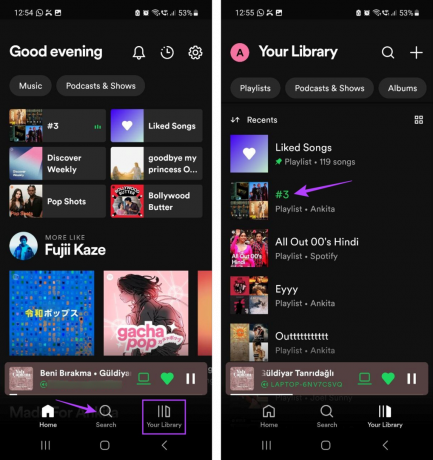
चरण 4: अब, तीन-बिंदु वाले आइकन पर टैप करें।
चरण 5: नीचे स्क्रॉल करें और 'Spotify Code दिखाएँ' पर टैप करें।

Spotify कोड अब दिखाई देना चाहिए। आप या तो इस कोड को सीधे स्कैन कर सकते हैं या कोड का स्क्रीनशॉट ले सकते हैं और इसे अपनी इच्छानुसार साझा कर सकते हैं।
आईफोन पर
स्टेप 1: Spotify ऐप खोलें और सर्च आइकन पर टैप करें।
आप प्रासंगिक गीत या प्लेलिस्ट ढूंढने के लिए अपनी लाइब्रेरी विकल्प का भी उपयोग कर सकते हैं। हम एक प्लेलिस्ट का उपयोग करेंगे.
चरण दो: फिर, जिस प्लेलिस्ट के लिए आप Spotify कोड प्राप्त करना चाहते हैं उसे खोजने के लिए खोज बार का उपयोग करें और खोज परिणामों से उस पर टैप करें।
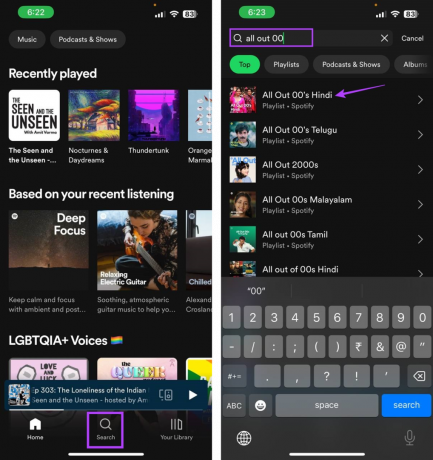
चरण 3: यहां तीन डॉट वाले आइकॉन पर टैप करें।
चरण 4: Spotify कोड गाने या प्लेलिस्ट के पोस्टर के नीचे दिखाई देना चाहिए। बचत विकल्प खोलने के लिए Spotify कोड पर टैप करें।
चरण 5: अब, या तो इस कोड को अपने डिवाइस की गैलरी में सहेजें या सीधे अन्य डिवाइस का उपयोग करके इसे स्कैन करें।

यह भी पढ़ें: Spotify इतना अधिक संग्रहण क्यों लेता है?
कोड जेनरेटर का उपयोग करके डेस्कटॉप पर Spotify कोड कैसे प्राप्त करें
हालाँकि Spotify मोबाइल ऐप में Spotify कोड प्राप्त करने के लिए मूल प्रावधान हैं, आप डेस्कटॉप ऐप के लिए Spotify कोड बनाने के लिए Spotify की कोड जेनरेटर वेबसाइट का उपयोग कर सकते हैं। तो, यहां डेस्कटॉप पर Spotify के वेब ऐप का उपयोग करके Spotify कोड बनाने का चरण-दर-चरण तरीका बताया गया है।
स्टेप 1: अपने पीसी पर Spotify खोलें।
चरण दो: फिर, योर लाइब्रेरी पर क्लिक करें।
बख्शीश: आप किसी विशेष गीत या प्लेलिस्ट को खोजने के लिए खोज फ़ंक्शन का भी उपयोग कर सकते हैं। फिर, इसके लिए Spotify कोड बनाने के लिए नीचे दिए गए चरणों का पालन करें।
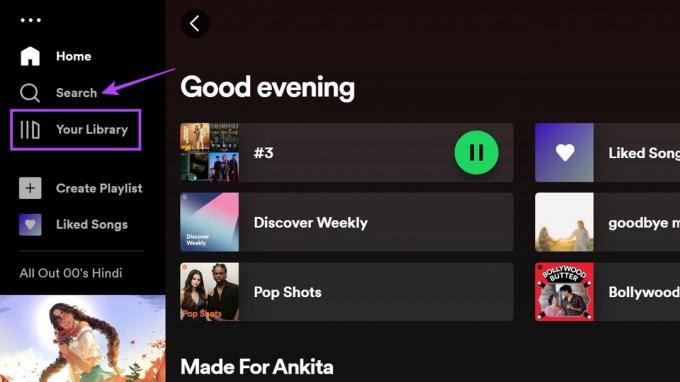
चरण 3: यहां, उस प्लेलिस्ट पर क्लिक करें जिसके लिए आप कोड बनाना चाहते हैं। हम प्लेलिस्ट विकल्प के साथ जा रहे हैं।

चरण 4: तीन बिंदु वाले आइकन पर क्लिक करें.

चरण 5: नीचे स्क्रॉल करें और शेयर पर जाएं।
चरण 6: यहां 'कॉपी लिंक टू प्लेलिस्ट' पर क्लिक करें।

चरण 7: किसी भी वेब ब्राउज़र का उपयोग करके Spotify Codes वेबसाइट खोलें और कोड को सर्च बार में पेस्ट करें।
Spotify कोड वेबसाइट खोलें
चरण 8: अब, 'Spotify कोड प्राप्त करें' पर क्लिक करें।

चरण 9: यदि संकेत दिया जाए, तो जारी रखें पर क्लिक करें।

चरण 10: अपनी आवश्यकताओं के अनुसार कोड को संशोधित करने के लिए विकल्पों का उपयोग करें। आप पृष्ठभूमि का रंग, आकार और बहुत कुछ बदल सकते हैं।

चरण 11: एक बार हो जाने पर, डाउनलोड पर क्लिक करें।

यह आपके द्वारा चुनी गई प्लेलिस्ट या गानों के लिए एक Spotify कोड बनाएगा। अब आप इस छवि को सोशल मीडिया या किसी अन्य मैसेजिंग ऐप के माध्यम से साझा कर सकते हैं।
Spotify कोड को कैसे स्कैन करें
प्लेलिस्ट या गानों के लिए Spotify कोड बनाने की क्षमता के अलावा, Spotify मोबाइल ऐप में ऐसी विशेषताएं भी हैं जो आपको अपने डिवाइस के कैमरे का उपयोग करके उक्त Spotify कोड को स्कैन करने की अनुमति देती हैं। इसके अतिरिक्त, आप अपने डिवाइस की फोटो गैलरी में सहेजे गए Spotify कोड को भी स्कैन कर सकते हैं।
इसे करने के लिए नीचे दिए गए चरणों का पालन करें।
स्टेप 1: Spotify मोबाइल ऐप खोलें और मेनू विकल्पों में से खोजें पर टैप करें।
चरण दो: यहां कैमरा आइकन पर टैप करें।

चरण 3: यदि संकेत दिया जाए, तो स्कैन पर टैप करें।
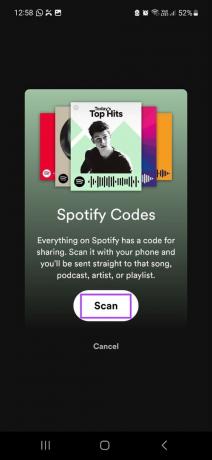
चरण 4: अब, Spotify कोड को स्कैन करने के लिए अपने डिवाइस के कैमरे का उपयोग करें। सुनिश्चित करें कि कोड छवि स्पष्ट और स्कैन बॉक्स के भीतर है।
चरण 5: या, यदि आपके कैमरा रोल में कोड सहेजा गया है, तो 'फ़ोटो से चयन करें' पर टैप करें।
टिप्पणी: यदि संकेत दिया जाए, तो अपनी फोटो गैलरी तक पहुंचने के लिए Spotify को अनुमति दें।
चरण 6: यहां, संबंधित छवि पर टैप करें।
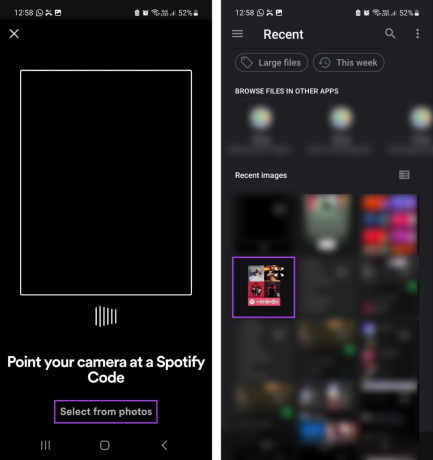
एक बार जब Spotify छवि से कोड को स्कैन करता है, तो यह स्वचालित रूप से आपके डिवाइस पर संबंधित गीत या प्लेलिस्ट खोल देगा।
Spotify कोड को स्कैन करने के लिए अक्सर पूछे जाने वाले प्रश्न
क्योंकि Spotify, Spotify कोड को स्कैन करने के लिए आपके डिवाइस के बैक कैमरे का उपयोग करता है, डेस्कटॉप का उपयोग करते समय इसे दोहराना मुश्किल हो जाता है। यह एक कारण है कि Spotify कोड को स्कैन करने की सुविधा केवल Spotify मोबाइल ऐप में उपलब्ध है। यदि आपको अपने मोबाइल पर इस सुविधा का उपयोग करने में परेशानी हो रही है, तो आप एक संगत टैबलेट भी ले सकते हैं और Spotify कोड को स्कैन करने के लिए उसके कैमरे का उपयोग कर सकते हैं।
हालाँकि वे बिल्कुल Spotify कोड नहीं हैं, आप कुछ तृतीय-पक्ष वेबसाइटों का उपयोग कर सकते हैं जैसे क्यूआर कोड जेनरेटर और क्यूआर टाइगर प्रासंगिक Spotify प्लेलिस्ट या गाने के लिए साझा करने योग्य QR कोड बनाने के लिए। हालाँकि, किसी भी तृतीय-पक्ष वेबसाइट का उपयोग करते समय सतर्क रहें और यदि संभव हो, तो अपने Spotify कोड बनाने के लिए Spotify Codes वेबसाइट पर बने रहने का प्रयास करें।
Spotify कोड का उपयोग करें
हमें उम्मीद है कि इस लेख ने आपको किसी भी डिवाइस पर Spotify कोड बनाने और स्कैन करने के तरीके को बेहतर ढंग से समझने में मदद की है। और जबकि Spotify कोड साझा प्लेलिस्ट या गीत के लिए सार्वजनिक प्रदर्शन को बढ़ाने में मदद करते हैं, ऐसे समय भी होते हैं जब आप कुछ गोपनीयता चाहते हैं। जब ऐसा हो तो चालू करें Spotify की गोपनीयता सेटिंग्स और कुछ निजी डाउनटाइम का आनंद लें।
अंतिम बार 20 जून, 2023 को अपडेट किया गया
उपरोक्त लेख में सहबद्ध लिंक हो सकते हैं जो गाइडिंग टेक का समर्थन करने में सहायता करते हैं। हालाँकि, यह हमारी संपादकीय अखंडता को प्रभावित नहीं करता है। सामग्री निष्पक्ष और प्रामाणिक बनी हुई है।



